Vous êtes de plus en plus nombreux à aimer travailler en mode sombre. On entend par là, un noircissement des pages web tout du moins le fond, en laissant dans la couleur d’origine le texte et les images. Pour le reste, tout passe en couleur noire, permettant selon des spécialistes de reposer l’acuité visuelle. C’est selon moi, plus une manière de pousser les utilisateurs des ordinateurs à passer plus de temps devant l’écran. Pour le reste, quand vos yeux seront fatigués, ils seront logiquement larmoyants. Mais c’est une autre histoire et voyons comment mettre en mode sombre tous les sites web par le biais d’une extension. Comme d’habitude, suivez le guide.
Noir c’est noir, il y a de l’espoir
Je ne pouvais pas passer à côté de la possibilité de vous proposer le clip d’un chanteur français qui eu du succès pendant toute sa carrière et qui à l’occasion chantait Noir c’est noir….
[all4affiliates id= »38906″ title= »Acer Chromebook 514″]
Comme tout est noir autant tout barbouiller de cette couleur qui vous reposera logiquement les yeux. Il s’agit bien sûr des pages web des sites Internet et à ce jeu là, l’extension Super Dark Mode peint très bien ces espaces.
Au niveau des possibilités qu’offre cette extension, cela concerne tous les sites web sauf deux points :
- tout nouvel onglet ne sera pas en mode sombre
- le Chrome Web Store qui interdit ce type de mise en couleur.
Pour le reste, c’est open bar. À titre d’exemple, le site mychromebook permet de noircir les pages qu’il contient. Sans passer par cette fonction, voici ce que cela donne en utilisant l’extension( voir image ci-dessous)

Pour un site comme le blog de Google, l’information reste là aussi visible.

Des paramétrages en pagaille
L’intérêt d’utiliser une telle extension réside en dehors de mettre tous les sites en mode sombre, aux possibilités qu’elle offre via les paramétrages. J’ai, en effet, été bluffé par le nombre qu’elle propose. Ainsi on peut :
Dans la rubrique Thèmes sombres généraux :
- choisir un thème classique pour tous les sites,
- exclure un site web si son thème est déjà sombre (exemple le site mychromebook.fr).
- définir un thème sombre appelé Moderne avec une personnalisation des couleurs pour les structures des pages web.
Dans la rubrique Thèmes sombres spécialisés :
- activer ou de désactiver le thème sombre pour des sites prédéfinis. Cela concerne Youtube, comme le site de Microsoft ou celui de Dropbox. Au total 39 sites ou le thème sombre ne sera pas activé selon vos désirs.
Dans la planification automatique :
- on va pouvoir définir un horaire ou le thème sombre sera activé dans ce laps de temps.
Dans les réglages avancés :
- permettre d’ajuster le contraste / luminosité pour tous les sites. On peut ainsi avoir un thème sobre clair à du très foncé.
- la possibilité de définir une touche raccourcie permettant d’activer ou désactiver l’extension
- la possibilité d’activer l’enregistrement de l’historique de votre navigation privée comme de l’accès à fichiers locaux par l’extension Super Dark Mode
Dans les réglages de liste blanche :
- c’est dans cette page que vous pourrez indiquer les sites qui ne seront pas assombris par l’extension. Il vous est proposé trois possibilités :
- en indiquant l’URL complet du site, et en séparant chaque site par une virgule,
- utiliser le menu contextuel en cliquant avec le bouton droit quand vous êtes sur la page que vous ne voulez pas voir en mode sombre (voir image ci-dessous),
- définir la page à exclure du mode sombre en passant par le raccourci clavier Ctrl+Maj+E

Si vous êtes un bricoleur en CSS ou feuille de style, il vous sera permis via une rubrique spécifique, d’apporter vos modifications personnelles.
Bien sûr, tous ces paramètres sont accessibles en cliquant sur l’icône qui vient s’inscrire face à l’omnibox, clic droit et Options. En cliquant simplement sur l’icône tous les onglets visibles, j’ai bien dit visible, verront leurs contenus passer en mode sombre. En cliquant une nouvelle fois dessus, ils reviendront à leurs couleurs d’origine.
[all4affiliates id= »47247″ title= »Asus C423 NA »]
Comment mettre en mode sombre tous les sites web
L’hiver arrive avec pour cette période une modification des journées qui deviennent plus courtes. En appliquant le thème sombre que propose l’extension Super Dark Mode, c’est une manière pour vous de fêter l’arrivée de ce moment de l’année. Si en plus, cela repose vos yeux, le bénéfice est en quelque sorte double.
Que pensez-vous de cette extension et allez-vous l’installer sur votre Chromebook ?


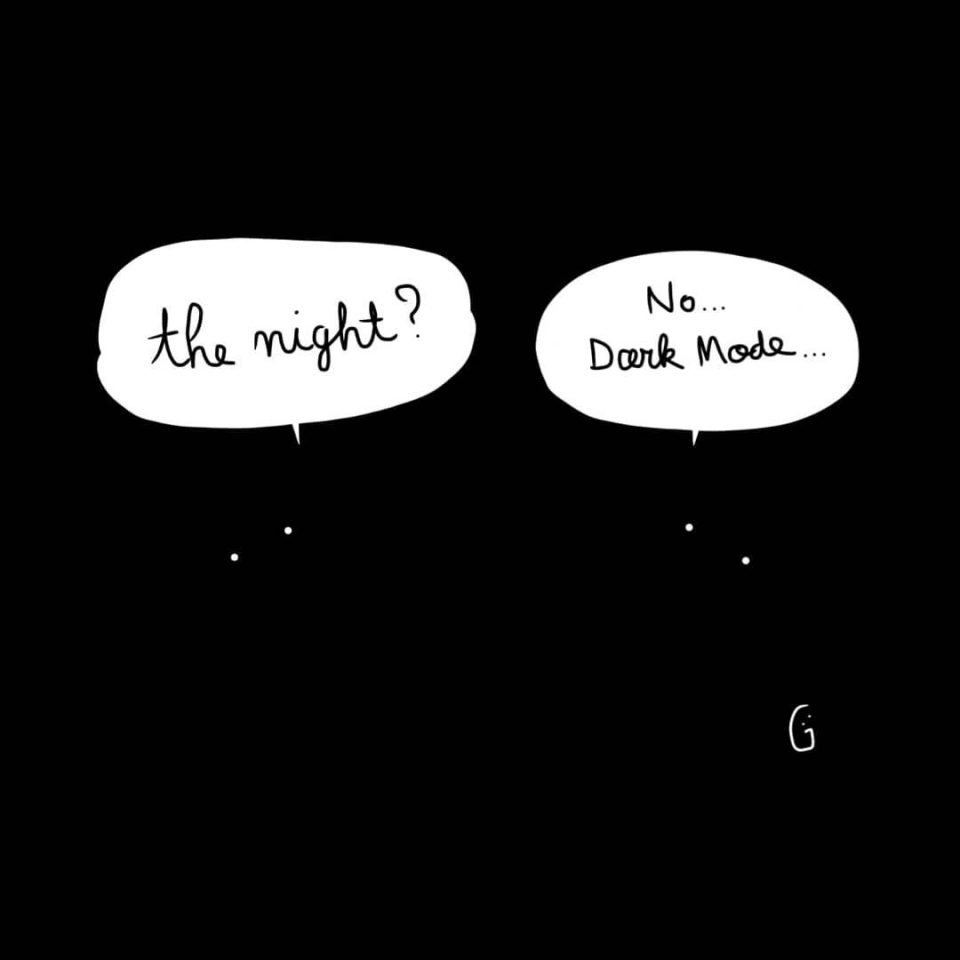



Super Dark est-elle mieux que Dark Reader que j’utilise ?
Je ne connais pas cette extension. Votre mission si vous l’acceptez : testez la et venez nous en dire ce que vous en pensez.
Après un rapide essai, je vais garder Dark Reader. Je trouve la conversion plus réussi sur les quelques sites que j’ai testé. J’aime aussi le raccourci Alt+Shift+D pour basculer de mode. On peut également avoir les options à partir de l’icone présente dans la partie extension de Chrome en haut à droite. Par contre sur Dark Reader, il n’y a pas de différence entre les liens déjà cliqué ou pas. Mais perso ça ne me dérange pas. Chacun pourra faire son propre avis. Moi je garde Dark Reader.
merci beaucoup d’avoir accepté la mission et de nous présenter votre retour entre ces deux extensions et effectivement les goûts et les couleurs cela ne se discute pas !!